| Řešení problémů se závislostmi | ||
|---|---|---|
 | Správa balíků |  |
Pokud se vyskytne problém se závislostmi, aptitude vám může pomoci v jeho řešení. Okamžitě po výskytu problému se dole na obrazovce objeví červený pruh, ve kterém aptitude stručně shrnuje navrhované změny. Například na následujícím obrázku aptitude naznačuje, že by mohla situaci vyřešit ponecháním dvou balíků ve stávajících verzích.
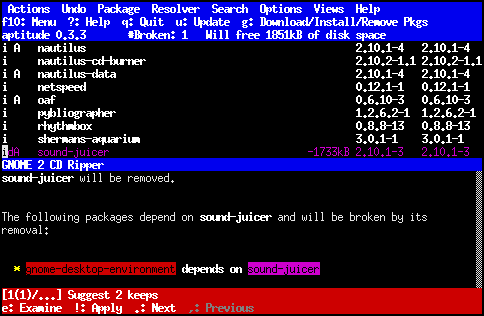
Jak je napsáno dole na obrazovce, můžete se podívat na další řešení pomocí kláves . a ,, použít vybrané řešení klávesou !, nebo podrobněji prozkoumat návrh stiskem klávesy e. Zkoumání návrhu zobrazí obrazovku podobnou této:
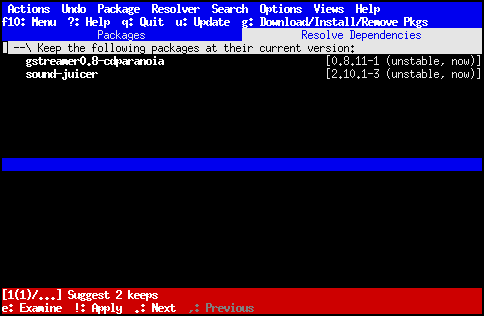
Informace o balíku ovlivněném akcí získáte jednoduše přesunutím kurzoru na jméno balíku a stisknutím klávesy Enter. Chcete-li získat podrobnější vysvětlení proč se aptitude rozhodla jak se rozhodla, stačí se posunout na nějaký prvek seznamu. Tím se ve spodní části obrazovky nejprve zobrazí závislost, která byla touto volbou vyřešena, a poté následují všechny možnosti, jak se dala tato závislost vyřešit.
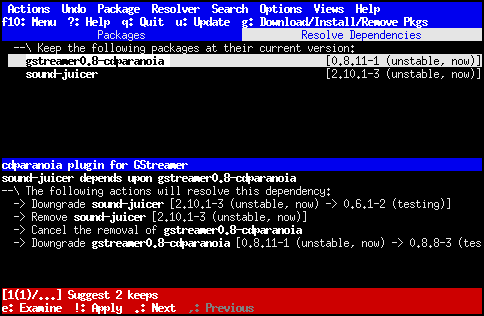
Řešitele závislostí můžete navigovat k požadovanému výsledku pomocí schvalování nebo zamítání jednotlivých akcí daného řešení. Schválením nějaké akce sdělíte řešiteli, že má tuto akci použít kdekoliv to jen bude možné a tím pádem automaticky ignorovat její alternativy. Pokud existuje několik schválených možností, budou vybrány všechny. Opačně funguje zamítnutí akce, což znamená, že by se jí měl řešitel v navrhovaných řešeních vyhýbat.
Pro zamítnutí akce označte příslušný řádek a stiskněte klávesu r. Opakovaným stiskem klávesy r zamítnutí opět zrušíte. Podobně funguje i klávesa a, která však slouží pro schvalování akcí. Schválení i zamítnutí můžete vrátit zpět také příkazem → (Control+u) (pouze na obrazovce řešitele). Zrušíte-li zamítnutí nebo schválení, budou dosud ignorované akce přístupné v nově vytvořených řešeních.
![[Poznámka]](images/note.png) | Poznámka |
|---|---|
Řešitel implicitně zamítá akce, které mění stav podržených balíků,
nebo které instalují zakázané verze balíků. Tyto zamítnuté akce můžete
schválit úplně stejně jako běžná zamítnutí. Nastavením konfigurační
proměnné
|
Zamítnutou akci poznáte podle toho, že je zbarvená červeně a na
začátku řádku má písmeno „R“. Schválené akce jsou
vybarveny zeleně a označeny písmenem „A“. Vše je pěkně
vidět na následujícím obrázku, kde byla akce „ponechat
gstreamer0.8-cdparanoia v aktuální
verzi“ zamítnuta a akce „ponechat
sound-juicer v aktuální verzi“
schválena.
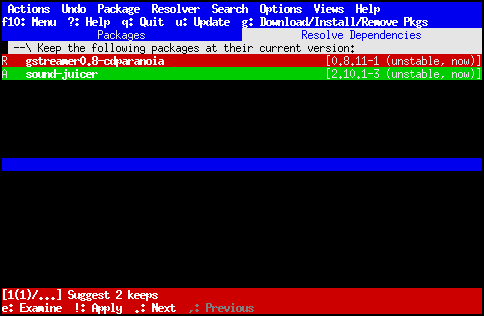
Zamítnutí a schválení se týkají pouze nově
vytvořených řešení. To, kdy bude vytvořeno nové řešení,
zjistíte v levém dolním rohu obrazovky: Pokud se tam nachází číslo
v kulatých závorkách, znamená to počet dosud vytvořených
řešení. Jestliže je číslo před závorkou shodné s číslem v závorce
(jako na předchozím obrázku), stisk klávesy .
(„další“) vytvoří nové řešení. Pokud se tam žádné číslo
v kulatých závorkách nenachází, např. [1/5],
znamená to, že již byla vytvořena všechna možná řešení. Mezi prvním
a posledním doposud vytvořeným řešením můžete přeskakovat pomocí
kláves > a <.
![[Důležité]](images/important.png) | Důležité |
|---|---|
Stav řešitele se vynuluje při každé změně stavu libovolného balíku. To znamená, že když označíte balík pro instalaci, aktualizaci, odstranění, apod., řešitel zapomene všechna vytvořená řešení a také všechna schválení a zamítnutí. |
Akce nemusíte vybírat pouze ze seznamu nahoře na obrazovce, ale můžete použít i seznam ve spodní části, kam se dostanete stiskem klávesy Tab, nebo kliknutím myši. Konečně poslední zajímavou klávesou v řešiteli závislostí je klávesa o, která přeskládá zobrazení podle vyřešených závislostí, pod kterými následuje akce, jež vedla k vyřešení dané závislosti. Více prozradí následující obrázek:
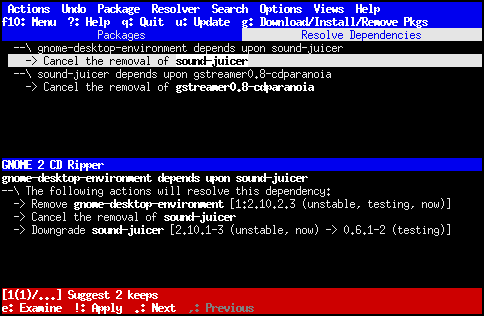
Zpět k předchozímu zobrazení se dostanete opětovným stiskem klávesy o.